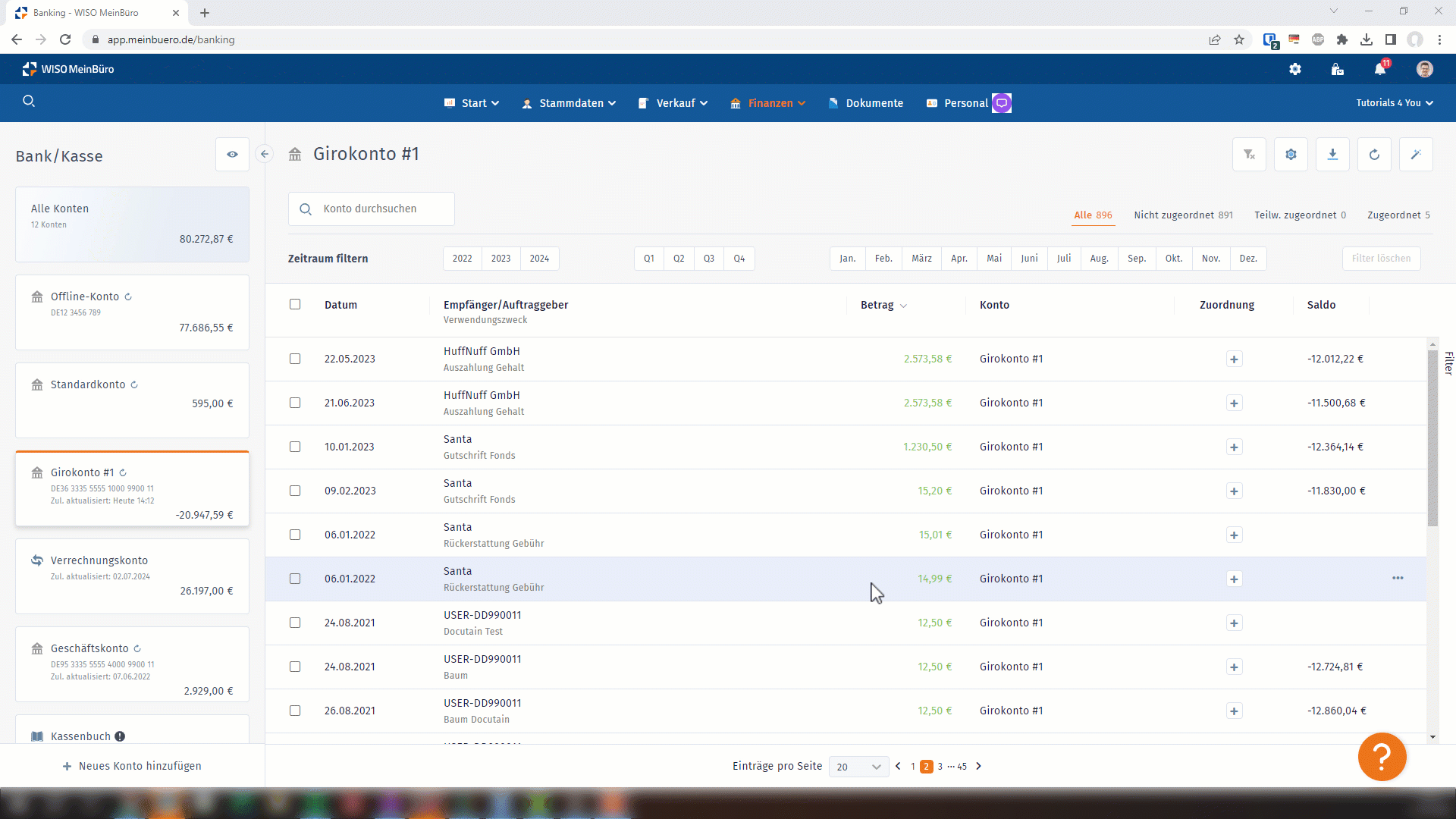Gutschriften von Lieferanten erfassen
Im Geschäftsalltag kann es sein, dass du Erstattungen oder Gutschriften von deinen Lieferanten erhältst. Neben "klassischen" Lieferanten, von denen du Waren oder Dienstleistungen erhältst, kann das auch dein Gas- oder Stromanbieter, das Finanzamt, dein Kreditinstitut, deine Krankenkasse o.Ä. sein.
Um eine solche Gutschrift zu erfassen, gehst du folgendermaßen vor:
- Gehe zu Finanzen > Sonstige Einnahme und lege mit einem Klick auf Neu einen neuen Beleg an. Optional kannst du nun ein Belegbild zu deiner Gutschrift hochladen.
- Achte darauf, dass du innerhalb der sonstigen Einnahme das gleiche buchhalterische Steuerkonto verwendest, welches du auch für die ursprüngliche Ausgabe gewählt hast. Beispielhaft haben wir hier Bürobedarf gewählt. Du trägst an dieser Stelle dementsprechend dein passendes Steuerkonto ein.
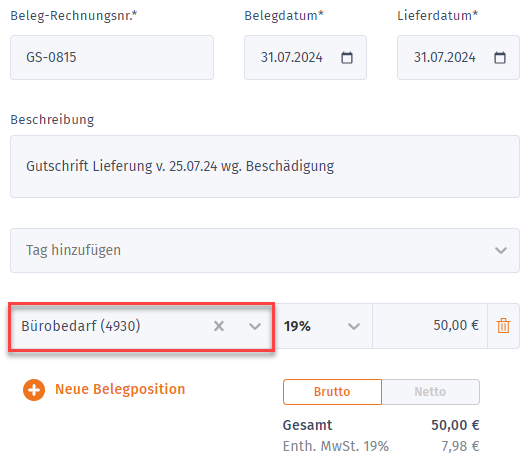
Wenn das gewünschte Konto nicht in der Übersicht erscheint, liegt das in der Regel an der Art des Kontos – zum Beispiel bei Ausgabenkonten wie "Reisekosten".
Um es dennoch auswählen zu können, füge es einfach zu deinen Favoriten hinzu: Gehe dazu in den Bereich "Einstellungen > Meine Firma > Buchhaltung > Kontenplan" und klicke auf "Kontenplan bearbeiten". Oben rechts kannst du das Konto über die Suchfunktion finden. Klicke in der Spalte "Favorit" auf das Stern-Symbol, um das Konto hinzuzufügen. Im Anschluss kannst du wieder zu der sonstigen Einnahme zurückkehren und das Konto wie gewünscht auswählen.
3 Trage alle restlichen Angaben soweit erforderlich ein und speichere die sonstige Einnahme mit einem Klick auf Speichern.
4. Anschließend kannst du die sonstige Einnahme über das Plus-Symbol auf bezahlt setzen:
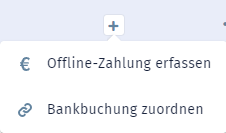
Durch die korrekte Erfassung der Gutschrift werden Ihre Ausgaben auf dem entsprechenden Steuerkonto sowie die abzugsfähige Vorsteuer reduziert.
Alternativ können Sie die sonstige Einnahme in Ihren Kontoumsätzen unter Finanzen > Bank / Kasse mit dem Geldeingang am Konto verknüpfen, falls Sie WISO MeinBüro Rechnungen mit Ihrem Bankkonto verbunden haben: